SYSTEM_THREAD_EXCEPTION_NOT_HANDLED: nviddmkm, atikmpag
랩톱에서 작업하는 동안 갑자기 Windows PC 화면이 깜박이고 검게 변한 다음 중지 오류(Stop Error) - SYSTEM THREAD EXCEPTION NOT HANDLED(nviddmkm.sys) 와 함께 블루 스크린(Blue Screen) 이 표시됩니다 . atikmpag.sys, dxgmms2.sys , CMUSBDAC.sys , Idiagio.sys , iaisp64 sys, PCI.sys , Netwtw04.sys 등과 같은 다른 드라이버에서도 발생할 수 있습니다 .
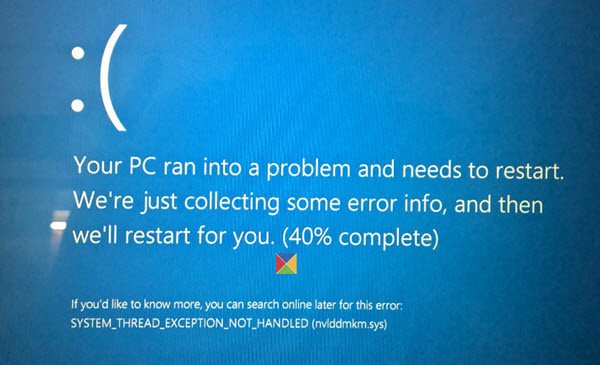
시스템 스레드는 무엇을 의미합니까?
시스템 스레드(System Thread) 는 Windows 운영 체제 에서 독립적으로 실행 및 관리할 수 있는 프로그램 의 가장 작은 시퀀스입니다.
Windows 에서 일부 정보를 수집하고 수집이 완료되면 컴퓨터가 재부팅되었습니다. 다른 안정적인 시스템에서 수신했지만 이 중지 오류 는 설정 또는 업그레이드 시간 동안 또는 시스템 (Stop Error)BIOS 비호환성 으로 인해 발생하는 것으로 알려져 있습니다 . 이것이 내가 문제를 해결하기 위해 한 일입니다.
(Fix System Thread Exception)처리(Handled) 되지 않는 시스템 스레드 예외 수정 (nviddmkm.sys 또는 atikmpag.sys)
먼저 디스크 공간이 충분한지 확인하십시오. 그렇지 않은 경우 디스크 정리 도구(Disk Cleanup Tool) 를 사용하여 정크 파일을 제거하고 디스크 공간을 확보하십시오.
제 경우에는 Error Code 뒤에 파일 이름을 볼 수 있습니다. 버그 검사 메시지에서 드라이버가 식별되면 파일 내용을 찾아야 합니다. 컴퓨터에서 검색한 다음 속성 을 확인하거나 (Properties)인터넷(Internet) 에서 검색할 수 있습니다 .
제 경우에는 ' SYSTEM THREAD EXCEPTION NOT HANDLED (nvlddmkm.sys)' 였습니다. 마지막에 (SYSTEM THREAD EXCEPTION NOT HANDLED (nvlddmkm.sys)’)nvlddmkm.sys 라는 파일 이름 이 표시됩니다. 간단한 검색 결과 Nvidia 디스플레이 드라이버 파일인 것으로 나타났습니다. 이것은 이 파일이 블루 스크린(Blue Screen) 을 일으켰음을 의미합니다 .
이러한 경우 상황에 따라 드라이버를 비활성화하거나 제조업체에 드라이버 업데이트를 확인해야 합니다. 내 것이 디스플레이 드라이버였기 때문에 사용 가능한 업데이트가 있는지 확인하기로 결정했습니다. 추가 된 새 서비스(Service) 인 경우 services.msc를 통해 비활성화하고 도움이 되는지 확인합니다.
AMD ATI 다중 공급업체 커널 미니포트 시스템 드라이버 인 (Kernel Miniport System Driver)atikmpag.sys 파일 로 인해 발생할 수도 있습니다 . 이 경우 atikmpag.sys AMD 드라이버를 업데이트해야 합니다.
드라이버를 업데이트하려면 WinX 메뉴 에서 (WinX Menu)장치 관리자(Device Manager) 를 열고 디스플레이(Display) 어댑터 를 확장 하십시오. 디스플레이 드라이버(Display Driver) 를 마우스 오른쪽 버튼으로 클릭하고 드라이버 소프트웨어 업데이트(Update Driver Software) 를 선택 합니다.
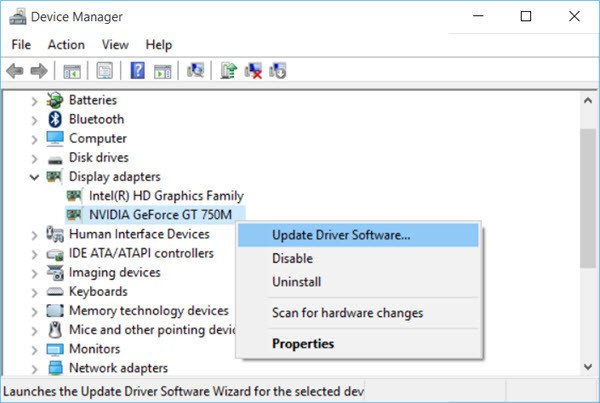
업데이트가 발견되면 마법사가 드라이버를 다운로드하여 설치합니다. 두 디스플레이(Display) 어댑터 드라이버 를 모두 업데이트하기로 결정했습니다 .
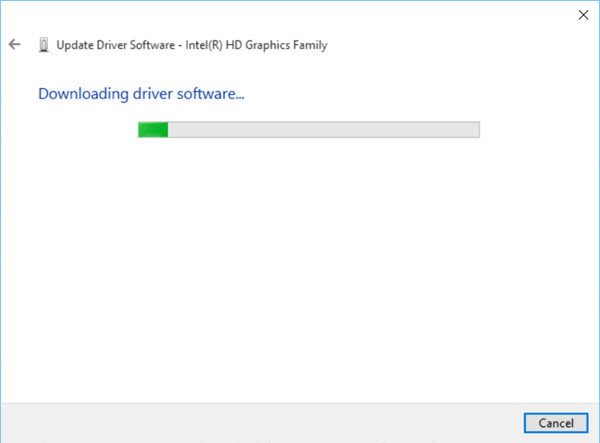
새 드라이버가 설치되면 컴퓨터를 다시 시작하십시오. 이것은 내 문제를 해결했습니다.
시작 시 블루 스크린(Blue Screen) 이 발생하면 안전 모드에서 Windows를 부팅하고 결함이 있는 드라이버의 이름을 바꾸거나 삭제해야 할 수 있습니다(boot Windows in Safe Mode) . 드라이버가 안전 모드(Safe Mode) 에서 시스템 시작 프로세스의 일부로 사용되는 경우 복구 콘솔(Recovery Console) 을 사용하여 파일에 액세스 하여 컴퓨터를 시작해야 합니다.
이 중지 오류(Stop Error) 를 해결하기 위해 할 수 있는 다른 일은 비디오 어댑터를 변경하는 것입니다. 하드웨어 공급업체에 문의하여 사용 가능한 BIOS(BIOS) 업데이트가 있는지 확인할 수도 있습니다. 캐싱 또는 섀도잉과 같은 BIOS 메모리 옵션 을 활성화한 경우 비활성화합니다. 최신 버전의 Adobe Flash Player 가 있는지 확인하는 것도 좋습니다.
읽기: (Read:)DPC_WATCHDOG_VIOLATION 블루 스크린 을 수정하는 방법 .
이 게시물은 Windows에서 죽음의 블루 스크린 수정에 대한(fixing the Blue Screen of Death in Windows) 추가 팁을 제공합니다 .
Related posts
윈도우 11/10에 NTFS FILE SYSTEM Blue Screen error
SYSTEM THREAD EXCEPTION NOT HANDLED (ldiagio.sys) BSOD
Fix 0xc0000142 Blue Screen error Windows 10
Fix Klif.sys Blue Screen error Windows 10
Windows 11/10에서 Death의 Orange Screen을 수정하는 방법
무료 Fake Blue Screen Death generator Windows 10 앱입니다
DRIVER_VERIFIER_IOMANAGER_VIOLATION error on Windows 10
Fix Storport.sys BSOD Windows 10의 오류
PC가 문제를 해결하고 다시 시작해야합니다
IRQL_NOT_DISPATCH_LEVEL 0x00000008 Blue Screen Error
윈도우 10에 Fix FaceIt.sys, rzudd.sys or AcmeVideo.sys BSOD error
Fix MSRPC STATE VIOLATION Blue Screen error Windows 11/10
KMODE EXCEPTION NOT HANDLED (e1d65x64.sys) BSOD error
시스템 SCAN AT RAISED IRQL CAUGHT IMPROPER DRIVER UNLOAD
이 Windows Error Message mean은 무엇을합니까?
Fix intelppm.sys Blue Screen error windows 10
Windows 10에서 Death error의 Blue Screen를 수정하는 방법
Fix bhtpcrdr.sys Windows 10의 Blue Screen error
Fix Ndu.sys BSOD error Windows 10
Fix Windows Update Error Code 0x8007025D-0x2000C
